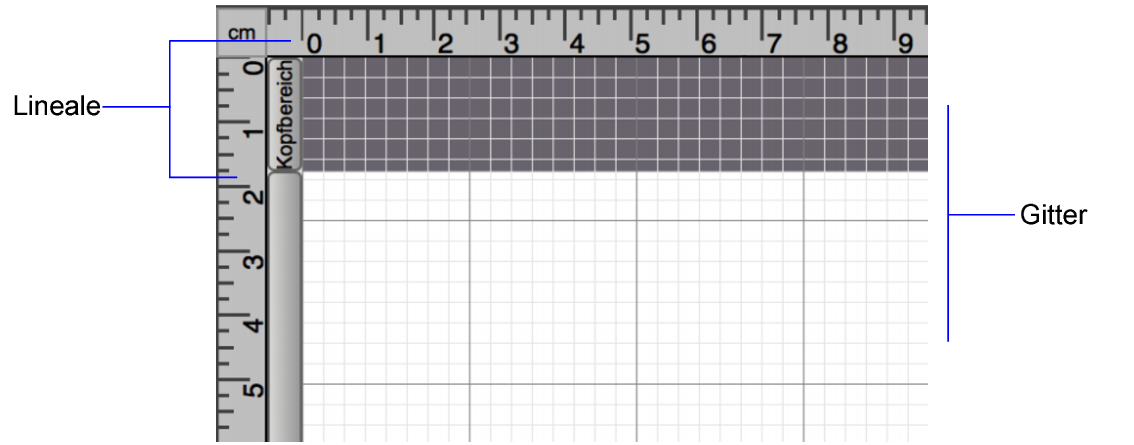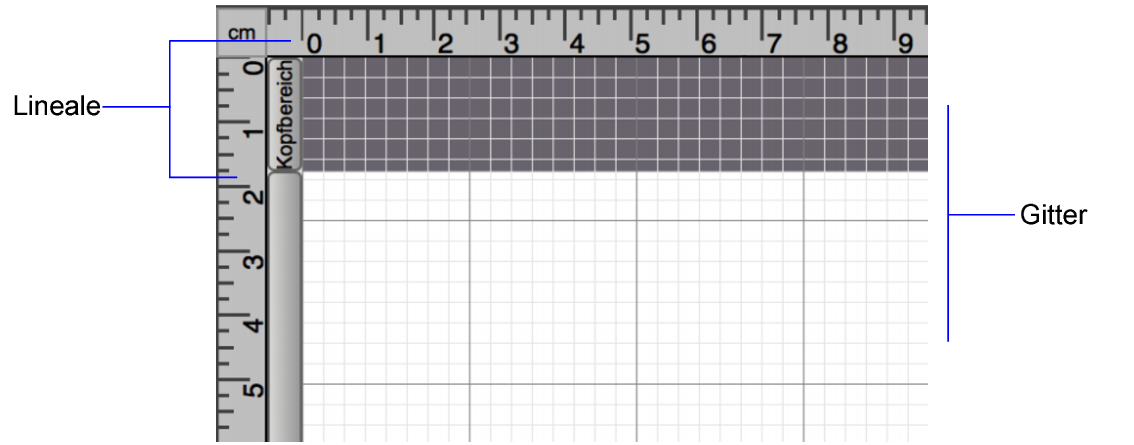Verwenden der Lineale und des Gitters
Sie können mithilfe der Lineale und des Gitters Objekte in einem Layout präzise einstellen, ausrichten und positionieren.
Arbeiten mit den Linealen und dem Gitter
Für | Vorgehensweise im Layout-Modus: |
Lineale ein- oder ausblenden | Wählen Sie Ansicht > Lineale. Führungslinien auf jedem Lineal verfolgen die Position des Zeigers, während Sie ihn im Layout bewegen. |
Gitter ein/ausblenden | Klicken Sie im Inspektor auf das Register Position  . Aktivieren oder deaktivieren Sie im Bereich „Gitter“ die Option Gitternetz einblenden. Haupthilfslinien erscheinen etwas dunkler als Nebenhilfslinien. Die Gitternetzlinien werden nicht gedruckt. |
Den Einrast-Effekt aktivieren/deaktivieren | Klicken Sie im Inspektor auf das Register Position  . Aktivieren oder deaktivieren Sie im Bereich „Gitter“ die Option Am Gitternetz ausrichten. Wenn Sie ein Objekt verlagern oder seine Größe ändern, rastet es an der nächsten Nebenhilfslinie ein. Neu erstellte Objekte werden an der nächsten Haupthilfslinie ausgerichtet. Objekte richten sich am Gitternetz aus, selbst wenn das Gitternetz ausgeblendet ist. |
Einrast-Effekt des Gitters außer Kraft setzen | Halten Sie beim Ziehen eines Objekts Alt (Windows) bzw. Befehl (macOS) gedrückt. |
Abstand zwischen Hilfslinien ändern | Klicken Sie im Inspektor auf das Register Position  . Geben Sie im Bereich „Gitter“ Werte für Abstand Hauptlinien und Anzahl Nebenlinien ein. |
Ändern der Maßeinheit
Um die von den Linealen, dem Gitter und dem Inspektor verwendete Maßeinheit zu ändern, führen Sie eine der folgenden Aktionen aus:
•Klicken Sie mit der rechten Maustaste auf ein Lineal und wählen Sie dann eine Maßeinheit aus dem
Kontextmenü.
•Klicken Sie in die obere linke Ecke des Layouts, an der das horizontale und das vertikale Lineal aufeinandertreffen, bis Sie die gewünschte Maßeinheit sehen.
•Klicken Sie im „Inspektor“ auf die Maßeinheit, die neben vielen Optionen angezeigt wird, bis Sie die gewünschte Maßeinheit sehen.
Jeder Linealabschnitt misst den folgenden Abstand:
Maßeinheit | Misst jeder Linealabschnitt |
Inch (in) | 1/8 Inch |
Zentimeter (cm) | 0,25 Zentimeter |
Punkt (pt) | 10 pt |
Weiterführende Themen